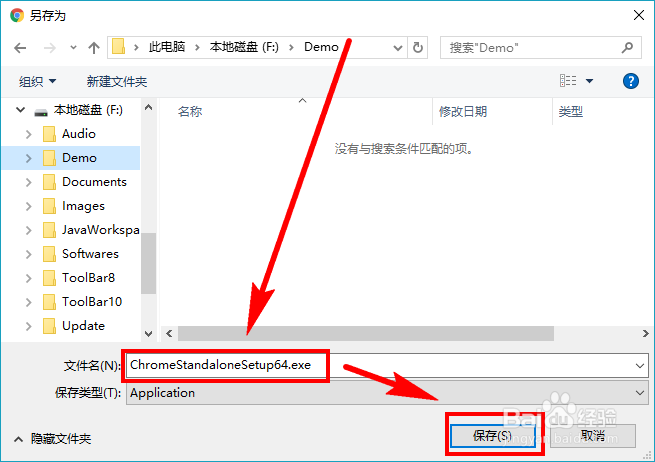1、打开浏览器,在百度搜素框中输入“chrome”后按Enter键,步骤截图如下所示:
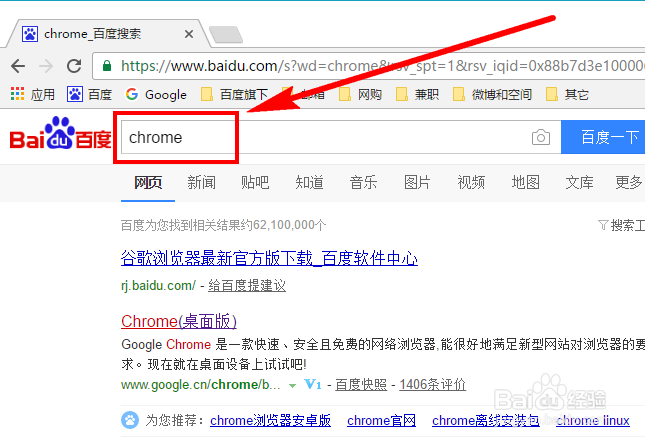
2、找到并点击以“www.google.cn”开头的那条地址链接,即【Chrome(桌面版)】,这条搜索结果一般就放在第二条链接位置,步骤截图如下所示::
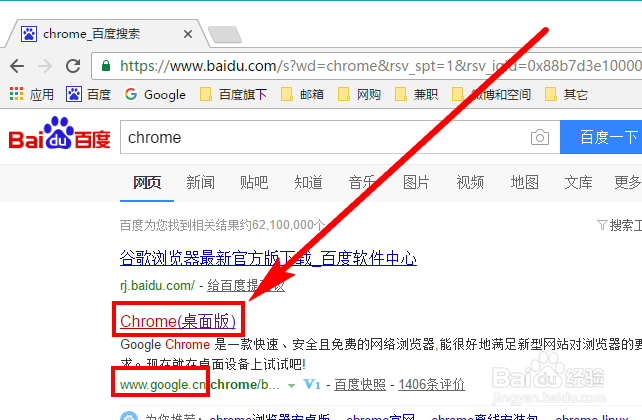
3、把“?standalone=1”(不带双引号)加到打开网址的最后面,然后按Enter键,步骤截图如下所示:

4、可以看到即将下载的chrome版本是64位的,因为小编的系统是64位的,网站就智能匹配64的chrome了,如果你的系统是32位的,下载的应该也是32位的chrome,非常方便,点击【下载Chrome】按钮,步骤截图如下所示:

5、在弹出窗口中点击【接受并安装】,不要一看到安装,就以为又是在线安装,放心,下载的是离线安装包,步骤截图如下所示:

6、这个地方可能需要等待片刻,因为访问网站的距离远。弹出了保存窗口,看到了吧,是离线安装包文件,选择合适的保存路径后,点击【保存】即可,步骤截图如下所示: